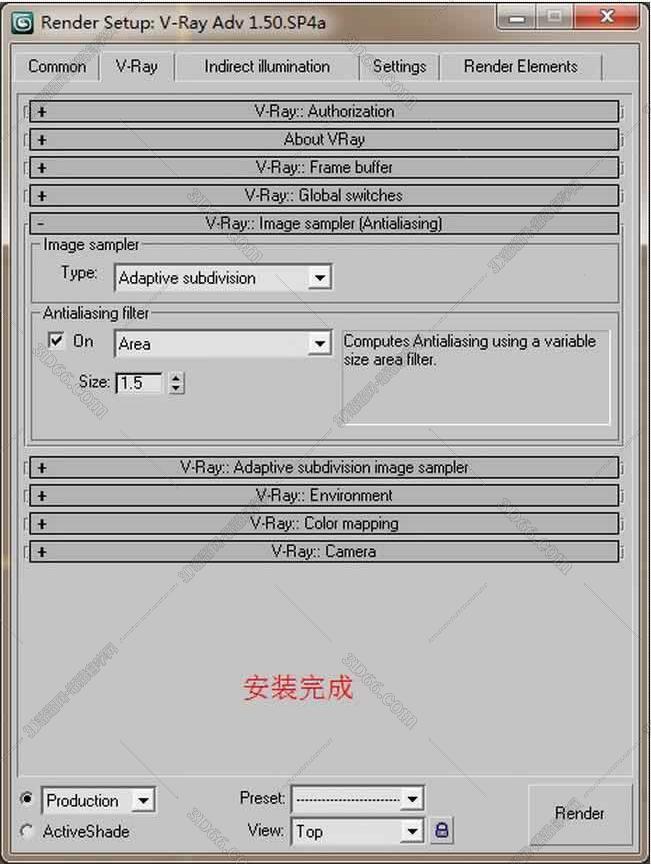此vray1.5【adv 1.5 sp4】渲染器 仅支持 max2009_x64位系统(运用平台windows/64位/3dsmax2009/sp4 VRay Adv 1.5 RC5 高级渲染器简体中文版安装及使用说明: 【安装及使用方法】 使用方法:
1、在安装前必须卸载先前安装过的 Vray 英文版或中文版,否则可能会有冲突,切记!切记!切记!
2、开始安装,进入选择需要安装的组件栏中,请大家看清后选择需要的组件,再单击[下一步]。
3、程序在安装中会跳出“V-Ray许可服务器”警告对话框,单击“确定”就是,然后会弹出“许可申请书”要求输入许可证,这时,打开“Vray注册机”,再复制“许可申请书”中的请求码,粘贴到“Vray注册机”的“code”栏内,会在下面自动生成授权码,复制授权码到“许可申请书”的“输入提供的许可证”栏内,单击“OK”,再单击“确定”,最后完成安装。
4、启动 3ds max,在主菜单栏内点击“渲染(Rendering)”,选择“渲染(Render)”,弹出面板,单击“公用(Common)”面板,在“指定渲染器(Assign Renderer)”内选择“vray1.5【adv 1.5 sp4】渲染器”渲染器,然后单击“渲染器(Renderer)”面板,展开“V-Ray::授权”面板,点击“编辑并设置许可服务器信息”,弹出设置对话框,在“通用设置”内的“许可服务器”栏内填写你的计算机名称,然后“确定”离开。就OK,享用 ^O^! ------------------------------------------------- 注意:要是安装过其它的版本,有可能会有冲突,如果出现这问题,可以到 3dsmax 的 插件管理器 内把除 V-Ray additional plug-ins 以外的有关 vray1.5【adv 1.5 sp4】渲染器 渲染器文件前面的选勾取消就可以了。
vray1.5插件界面:
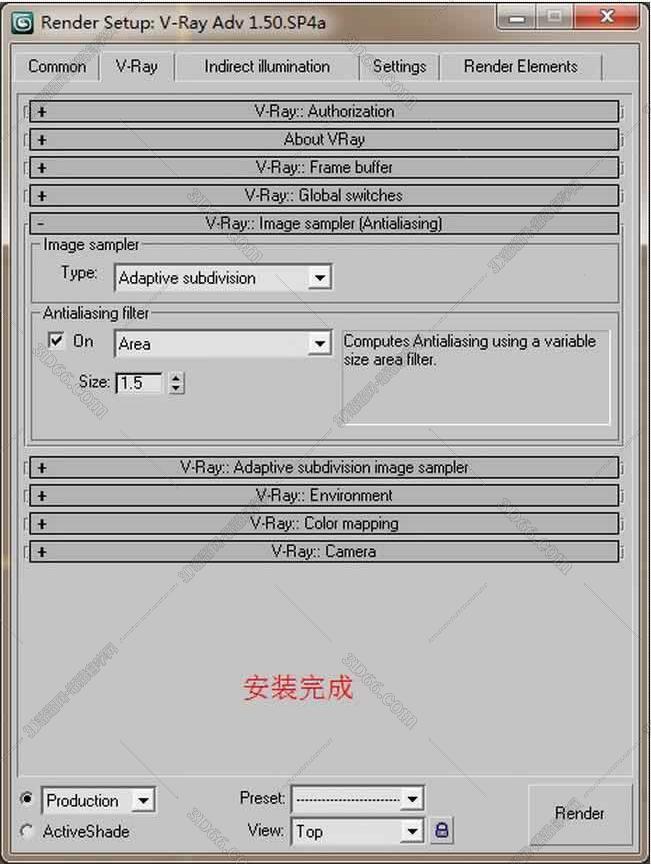
End